Dernière mise à jour : août 2025
¶ INTRODUCTION
Bienvenue dans la notice d'utilisation FILE D'ATTENTE, un module de notre solution interactive E-CLICK.
FILE D'ATTENTE vous permet d'administrer vos files d'attentes depuis une seule plateforme. Cette notice est conçue pour vous aider à utiliser efficacement ce module afin de maximiser l'efficacité de vos points de contact visiteurs et d'améliorer la gestion de vos files d'attente.
¶ PRÉSENTATION DU MODULE
Grâce au tableau de bord numérique E-CLICK, pilotez votre borne interactive ou votre écran tactile partout, sans interruption et sur n’importe quel support. Conçu et développé par EMITY, E-CLICK est une solution multifonction qui vous permet de gérer tous vos projets tactiles facilement et efficacement.
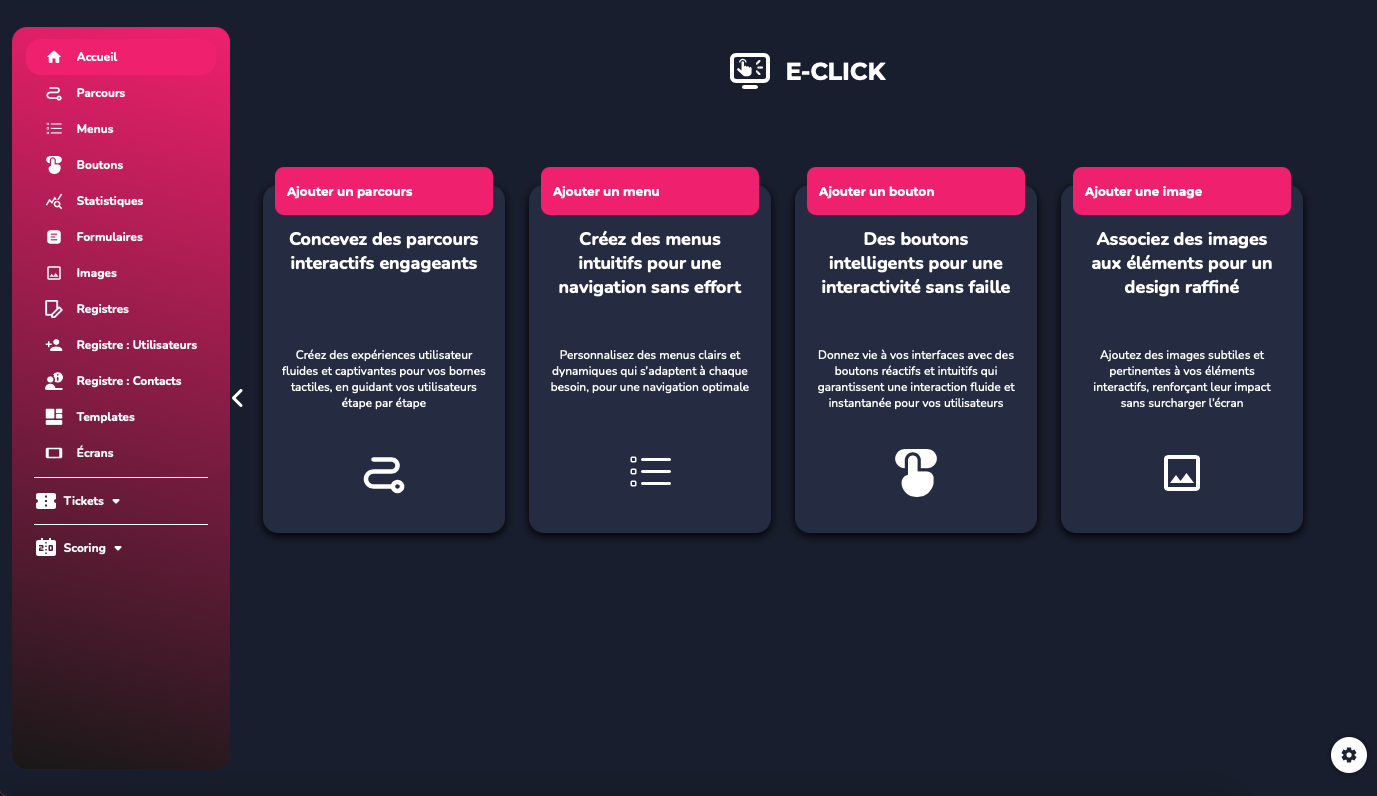
File d’attente est une fonctionnalité de la solution E-CLICK. Cette application simple permet de fluidifier les passages de vos visiteurs et de faciliter la prise de RDVs, en générant des tickets numériques, assurant ainsi une expérience client fluide et organisée.
Ainsi, vous créez et diffusez vos contenus interactifs :
• Partout :
E-CLICK s’utilise sur tous les supports (PC, smartphone) et tous les systèmes d’exploitation (Mac, Windows, Linux, iOS, Android).
• En continu :
E-CLICK permet de planifier la diffusion de contenus 7j/7. De plus, lorsque votre écran ne reçoit aucune interaction (dans un laps de temps paramétré) alors il peut diffuser automatiquement l’affichage dynamique que vous avez programmé.
• Sur tous types d’écrans tactiles, de toutes dimensions :
E-CLICK permet aussi bien de gérer un écran seul, qu’un parc entier ! Quelle que soit leur taille et leur quantité.
• Intuitifs, nos logiciels offrent une prise en main rapide et une facilité d’utilisation inégalée.
• Unique, E-CLICK permet de diffuser votre communication, en un clic, sur votre parc d’écrans. Cette plateforme numérique permet d’englober de nombreuses fonctionnalités différentes et peut ainsi s’adapter à tous les secteurs professionnels.
¶ ACCÈS & CONNEXION
Utilisez E-MANAGER sans installation préalable.
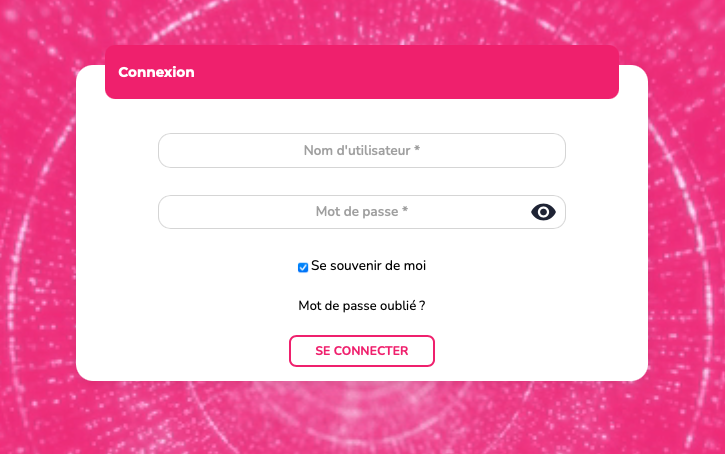
Depuis un navigateur, rendez-vous :
• Sur emity.io, rubrique « Connexion »,
• ou directement à l’adresse https://link.emity.io/WebManager.
Entrez vos informations de connexion, reçues lors de la création de votre compte par un tiers.
En bas à droite, vous allez trouver ce bouton :

Cliquez dessus et réglez vos préférences : Mode clair/sombre et la langue de la pateforme.

La plateforme est disponible en plusieurs langues : Français, Anglais, Espagnol, Néerlandais, Italien, Allemand.
La création d'un compte ne se fait plus en autonomie, contactez-nous ou l'un de nos distributeurs afin d'accéder à une période d'essai gratuite de 3 mois.
Un compte sera alors créé à votre nom et vous recevrez un mail de confirmation afin de valider l’inscription et d'activer votre compte E-Manager. Vous pourrez alors commencer à utiliser la plateforme.
Choisissez le module souhaité - ici E-CLICK - sur la page d'accueil qui s'affiche dès la connexion.
Les modules ne sont pas présents par défaut, il faut en avoir l'accès. Accès octroyé seulement par le service commercial, suite à une commande ou compte essai demandé.
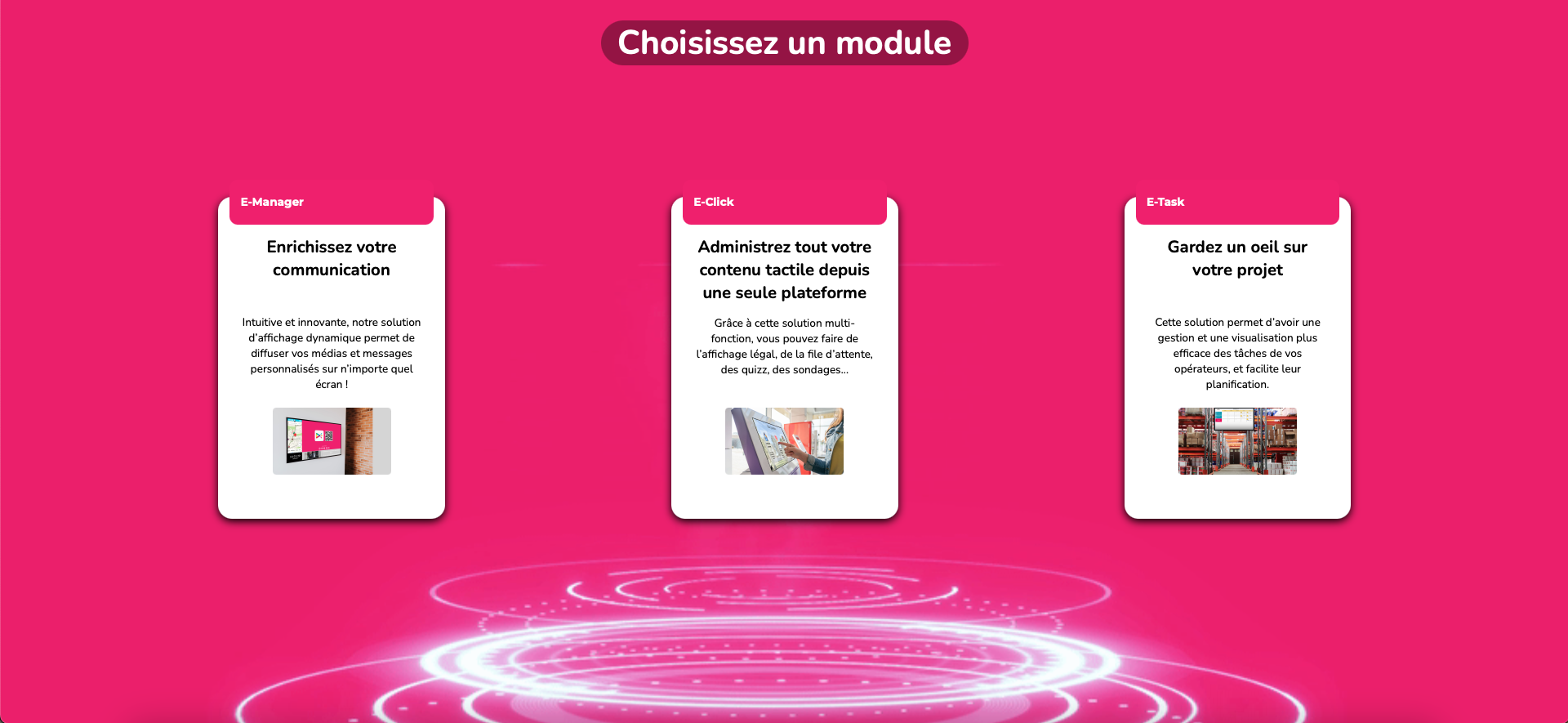
Si vous êtes déjà connecté sur E-MANAGER, cliquez sur « paramètres » dans votre page d’accueil pour choisir votre module E-CLICK.
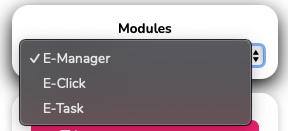
¶ TUTORIELS
Cette notice d’utilisation FILE D'ATTENTE constitue un support de formation écrit. Pour une version plus interactive, vous pouvez retrouver tous nos tutoriels vidéos concernant le logiciel E-CLICK et le module FILE D'ATTENTE:
• Sur le site internet EMITY, à la page « Formation »
• Sur notre chaîne YouTube.
De nouveaux tutoriels sont régulièrement mis en ligne et les mises à jour se font également de façon récurrente.
¶ PAGE D'ACCUEIL
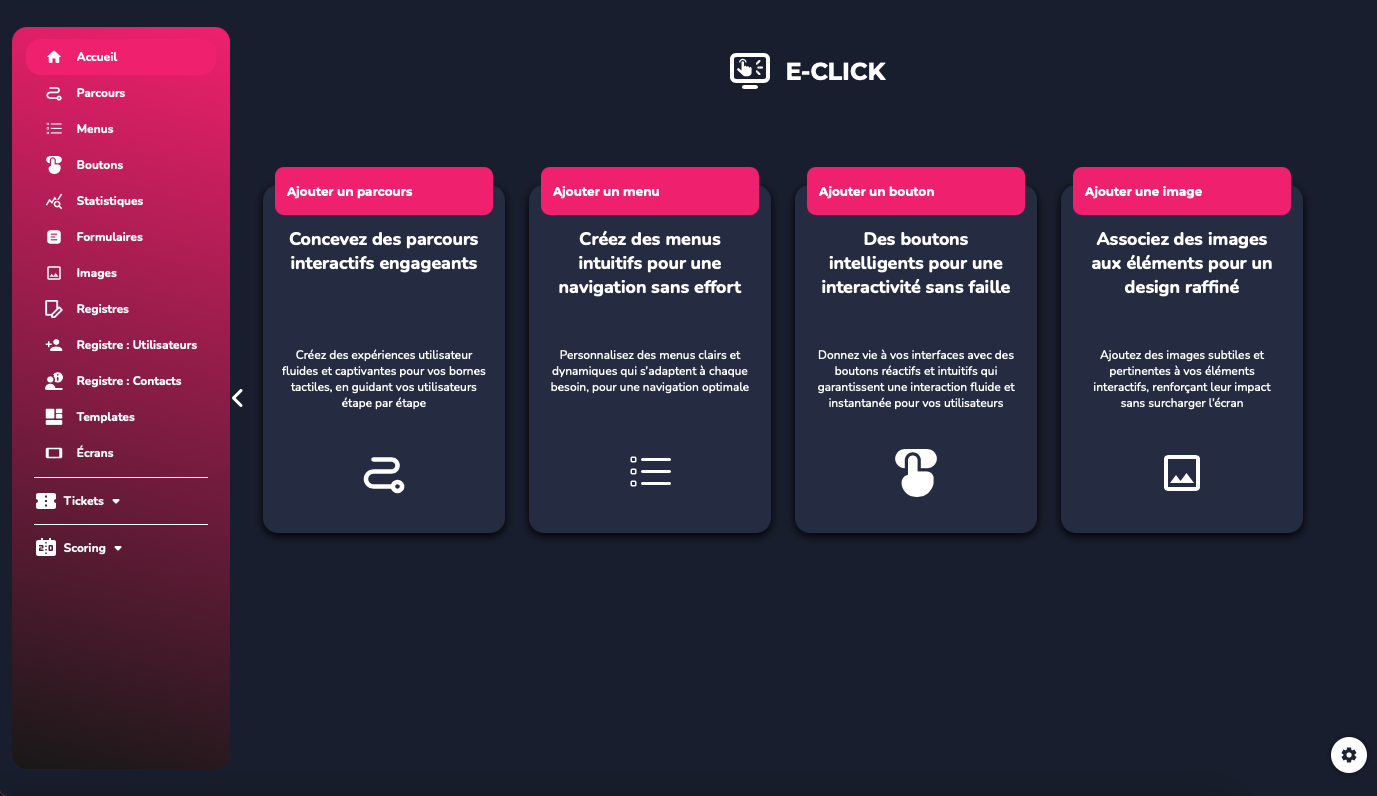
¶ MENU LATÉRAL GAUCHE
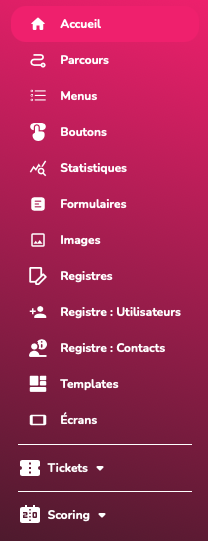
-
Sur la page principale, on peut retrouver un menu sur la gauche divisé en deux parties, avec comme accès principaux :
• Accueil, avec les 4 boutons de raccourcis.
• Parcours, pour accéder directement à la gestion et la création de vos parcours interactifs.
• Menus, pour gérer le contenu et la description de votre borne interactive.
• Boutons, vous pouvez modifier leur visuel (couleur, taille du titre, type de bordure, opacité de fond….).
• Statistiques (nombre de clics par menu, par bouton, tendance des clics d’un bouton sur une journée).
• Formulaires, standardisez les demandes afin de disposer des informations dont vous avez besoin (nom, prénom, mail, téléphone).
• Images, pour customiser les boutons de vos menus.
• Registres, pour accéder rapidement à vos données concernant un registre visiteurs (déjà renseigné).
• Registre utilisateur, pour accéder rapidement à vos données utilisateurs concernant un registre visiteurs (déjà renseigné).
• Registre contact, pour accéder rapidement à vos contacts concernant un registre visiteurs (déjà renseigné).
• Templates, accédez à des parcours pré-conçus afin de faciliter leur création et mise en place.
• Écrans, retrouvez et ajoutez vos écrans à vos affichages tactiles et interactifs. -
La deuxième partie de ce menu concerne les modules :
• Tickets : En cliquant ici, vous accédez au sous-menu qui concerne la fonctionnalité FILE D'ATTENTE
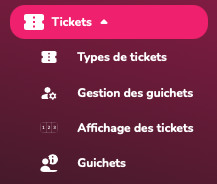
• Types de tickets : Afin de créer et trier les différents tickets souhaités.
• Gestion des guichets : Pour configurer les différents guichets nécessaire à votre structure.
• Affichage des tickets : Accédez aux differentes pages de supervision pour voir les tickets pris / appelées / en cours.
• Guichets : Pour gérer en direct l'appel, le rappel, la suppression ou la validation des tickets de vos visiteurs.
¶ MENU LATÉRAL DROIT
En bas à droite de cette page d’accueil mais également sur les autres pages, vous allez
trouver un bouton « paramètres » :

Il va permettre plusieurs actions.
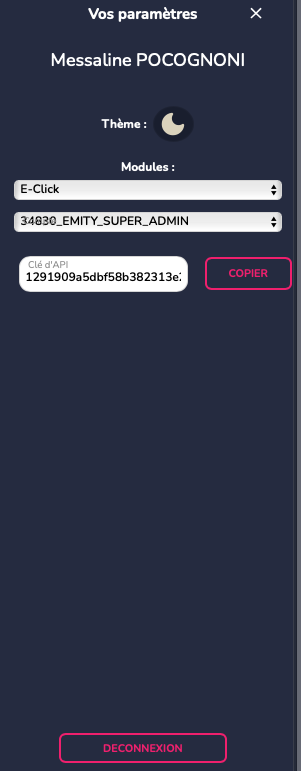
• Modules, afin de naviguer facilement entre nos différents logiciels, tout en restant
connecté à votre compte.
• Thème, permet de choisir le mode d’affichage de la plateforme, clair ou sombre.
• Compte, vous visualisez le nom du compte sur lequel vous êtes connecté.
• Clé d’API, si nécessaire à votre activité.
C’est également sur ce menu latéral droit que vous retrouverez le bouton ‘Déconnexion’.
¶ CREATION D'UNE FILE D'ATTENTE
E-CLICK fonctionne à travers des parcours, menus et boutons. Un parcours contient des menus et ces même menus contiennent des boutons. Les boutons, quant à eux, peuvent contenir des actions (document pdf, image, vidéo, formulaire, message, etc).
¶ LES PARCOURS, MENUS ET BOUTONS
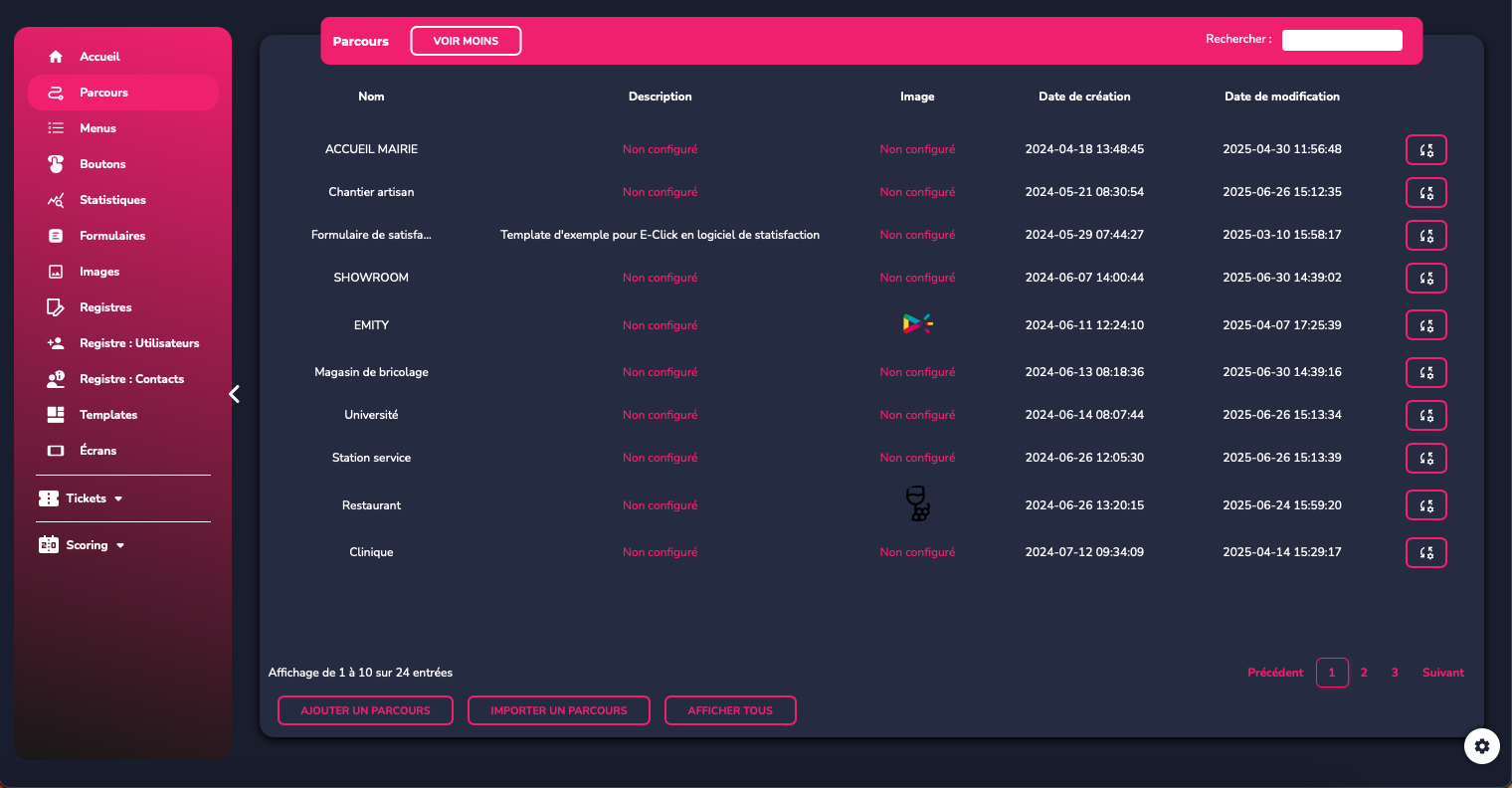
Pour accéder à cette fonctionnalité, cliquez sur "parcours". Vous pouvez, soit choisir un parcours déjà existant soit en créer un (cf. Notice E-CLICK).
¶ LES TYPES DE TICKETS
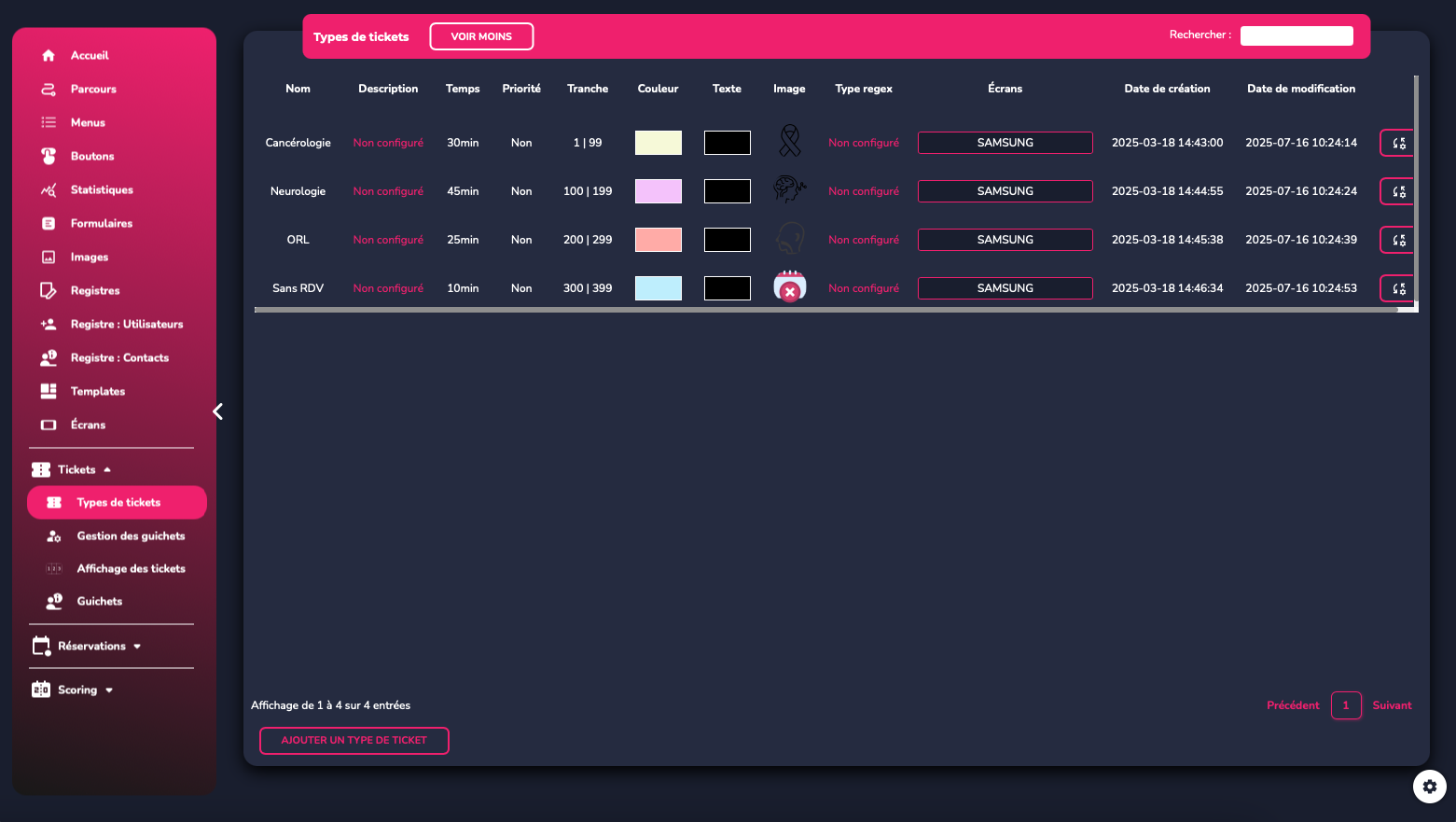
Cliquez sur ‘Types de ticket’ afin de configurer les différents tickets auxquels vos visiteurs auront accès.
Ajoutez un nouveau ticket et définissez ses paramètres principaux :
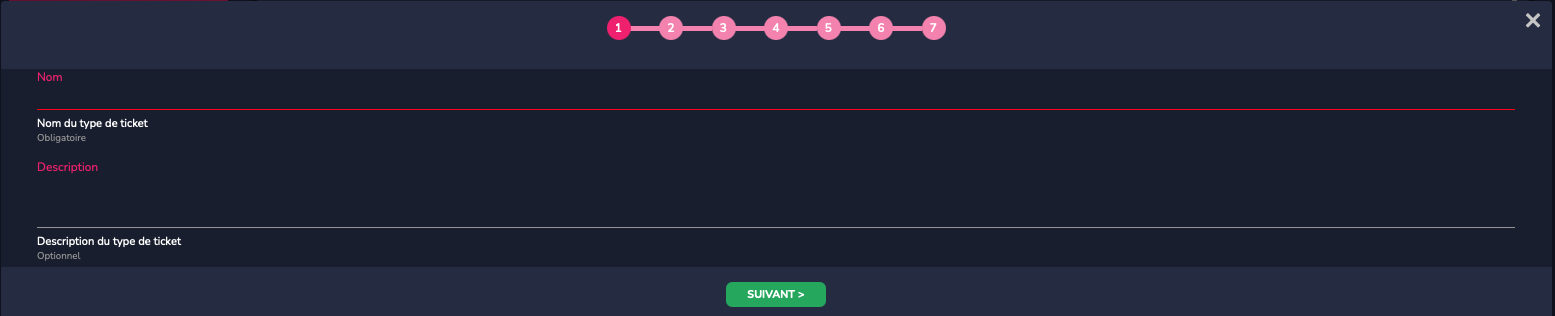
Définissez le nom, puis le temps. Ce temps là, c’est le temps que vous estimez nécessaire au traitement d’un ticket.

Définissez si c’est un ticket prioritaire ou non. Puis définissez sa tranche, il faut mettre des tranches différentes à chaque type de tickets pour éviter d’avoir des tickets qui ont les même numéro. Cette fonctionnalité est indispensable si vous avez de nombreux types de tickets et guichets différents.

Choisissez ensuite la couleur de votre ticket, elle s’affichera en fond de l’écran sur lequel le ticket sera appelé.

L’étape suivante vous permet justement de choisir l’écran en question. Si votre écran n’est pas déjà renseigné, vous en aurez la possibilité dans l'onglet ‘Ecrans’.

Ensuite, si vous le souhaitez vous pouvez sélectionner des types de données à demander avant la délivrance du ticket. Les visiteurs devront alors renseigner leur nom, leur numéro de téléphone, etc.

La dernière étape vous permet de choisir une image qui correspond à votre ticket. C’est un choix optionnel. Si toutefois vous désirez importer des images, il faudra le faire en amont en se rendant dans l’onglet ‘Images’. Elles seront ensuite automatiquement disponible pour vos boutons et vos tickets.
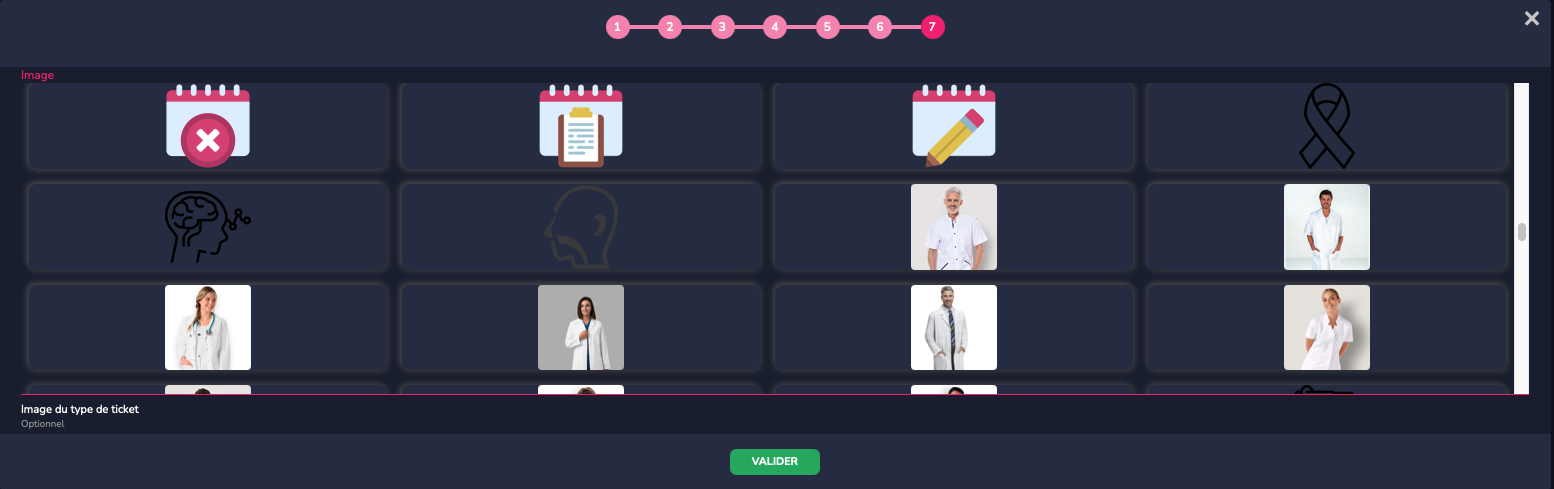
Une fois vos tickets créés, voici les actions possibles : la modification, qui donne accès aux régléges vu ci-dessus, la duplication ou la suppression.
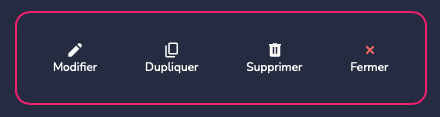
¶ GESTION DES GUICHETS
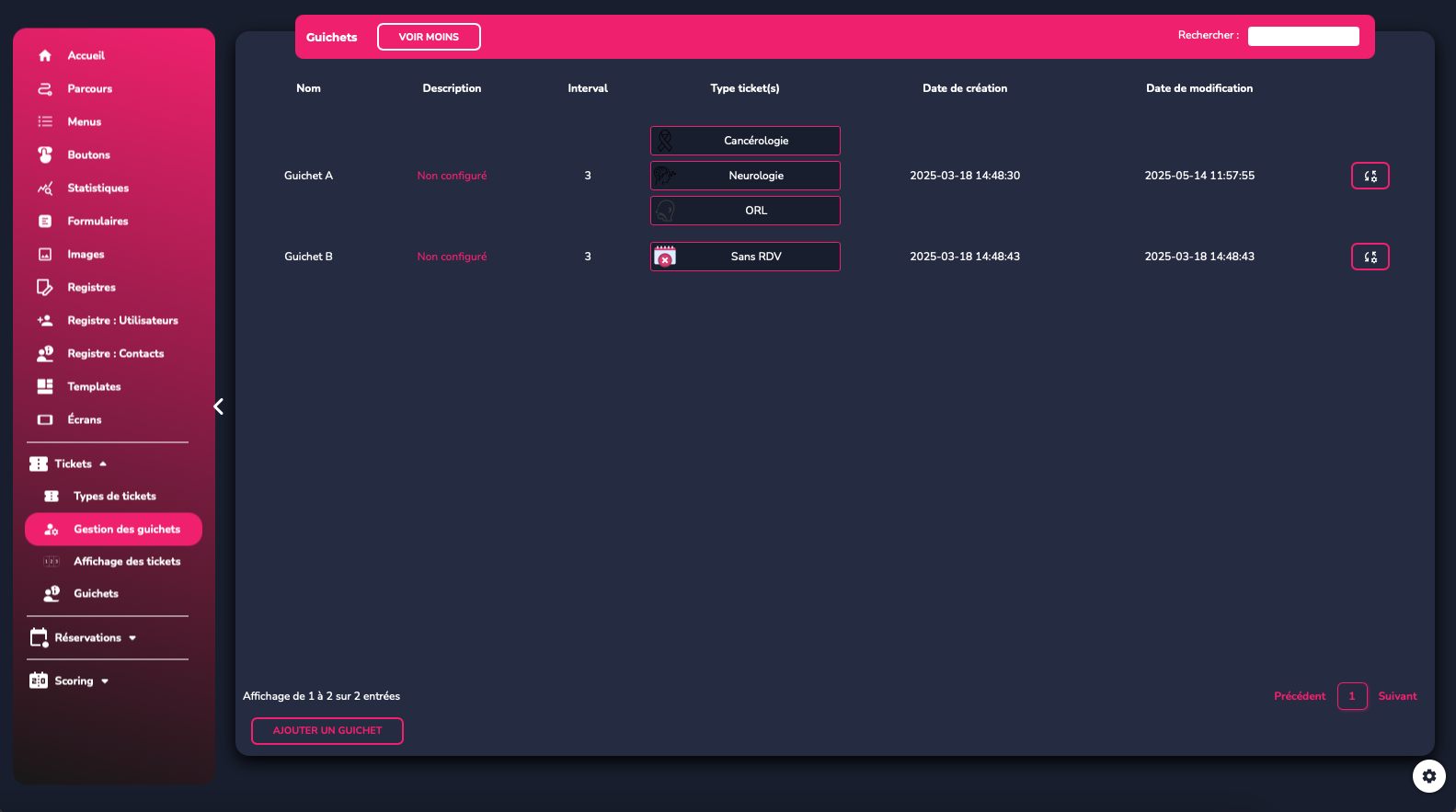
Cliquez sur cet onglet afin de configurer les différents guichets auxquels vos visiteurs auront accès une fois leur ticket en main.
Ajoutez un nouveau guichet et définissez ses paramètres principaux :
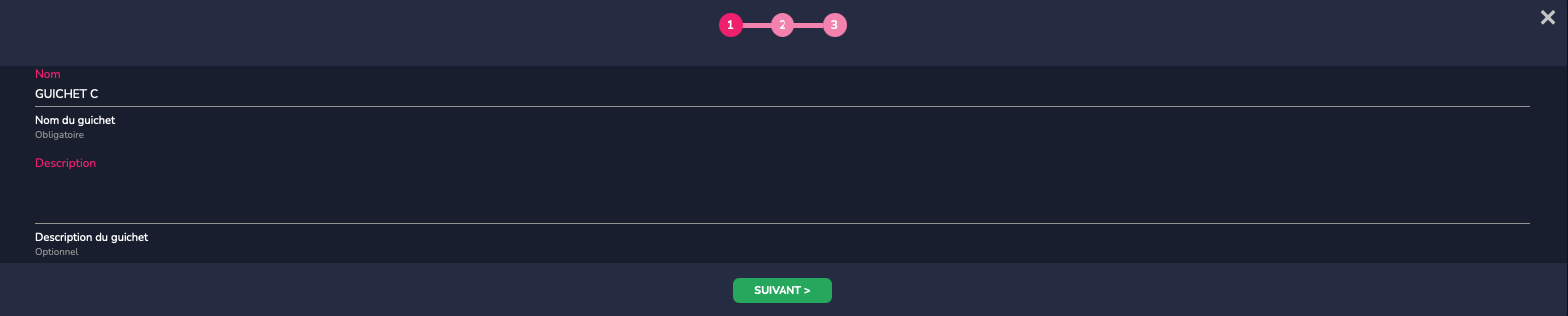


Son nom et sa description, puis le(s) différent(s) ticket(s) qui sont associés à ce guichet. Vous pouvez tous les mettre comme définir un type de ticket par guichet. Lors de la dernière étape, définissez l’intervalle d’affichage des tickets prioritaires par rapport à ceux qui ne le sont pas.
Dans l’onglet de gestion des guichets, vous pouvez soit modifier soit supprimer un guichet déjà créé.
¶ AFFICHAGE DES TICKETS
Cet onglet permet d’ajouter votre écran et les types de tickets qui y seront associés.
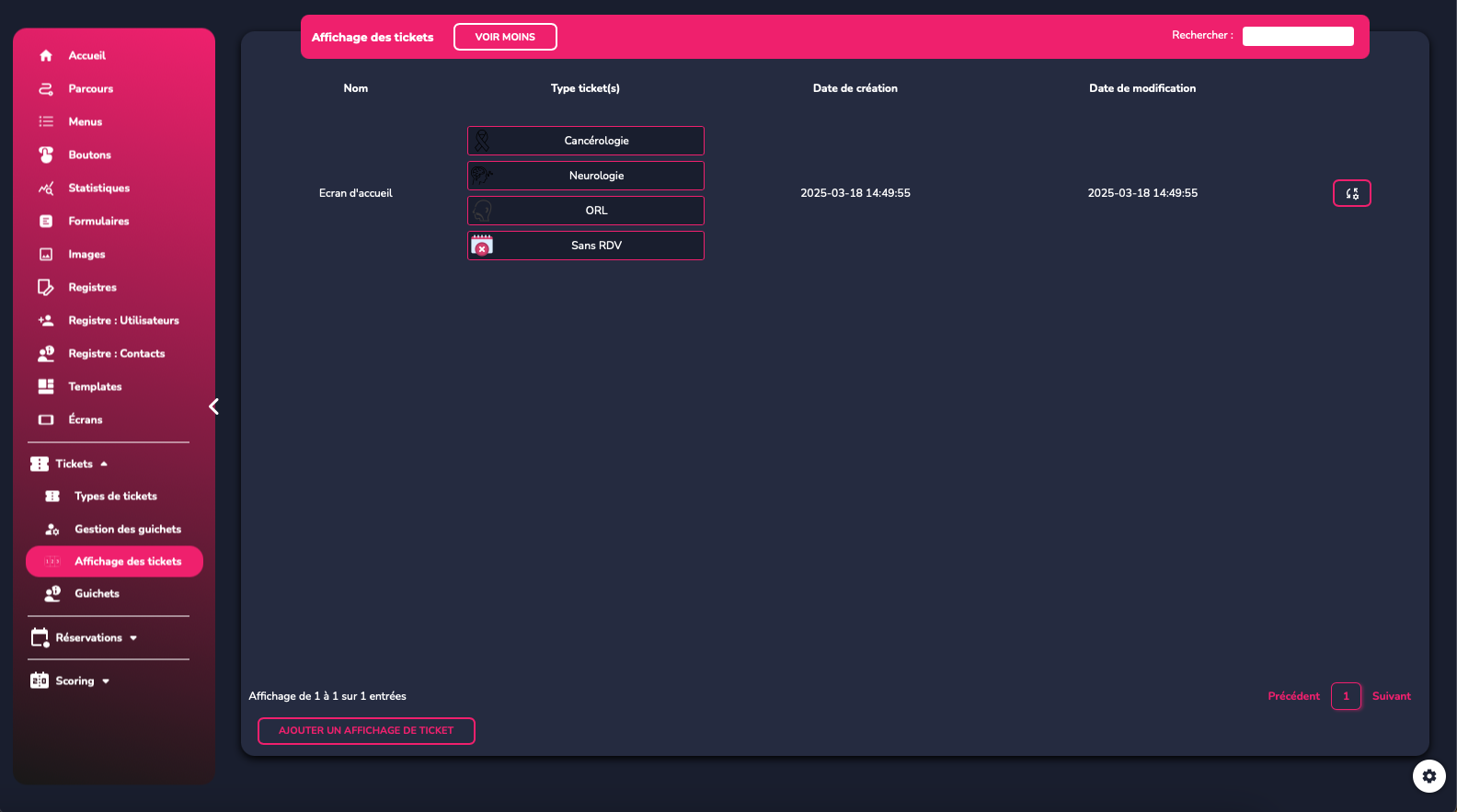
Cliquez sur ‘ajouter’ pour créer un nouvel affichage. Il vous sera demandé le nom de l’affichage - par exemple, « écran d’accueil », « salle 3 », selon vos besoins.
Ensuite vous y associez les tickets que vous souhaitez y voir.


Une fois un affichage créé, vous avez accès à ces actions :
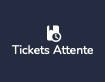 |
Pré-visualisez vos tickets en attente. |
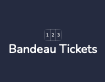 |
Pré-visualisez vos tickets appelés sous forme de bandeau. |
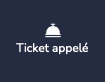 |
Pré-visualisez votre dernier ticket appelé. |
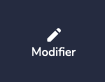 |
Modifiez votre affichage. |
 |
Dupliquez votre affichage. |
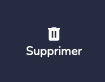 |
Supprimez votre affichage. |
¶ GUICHETS
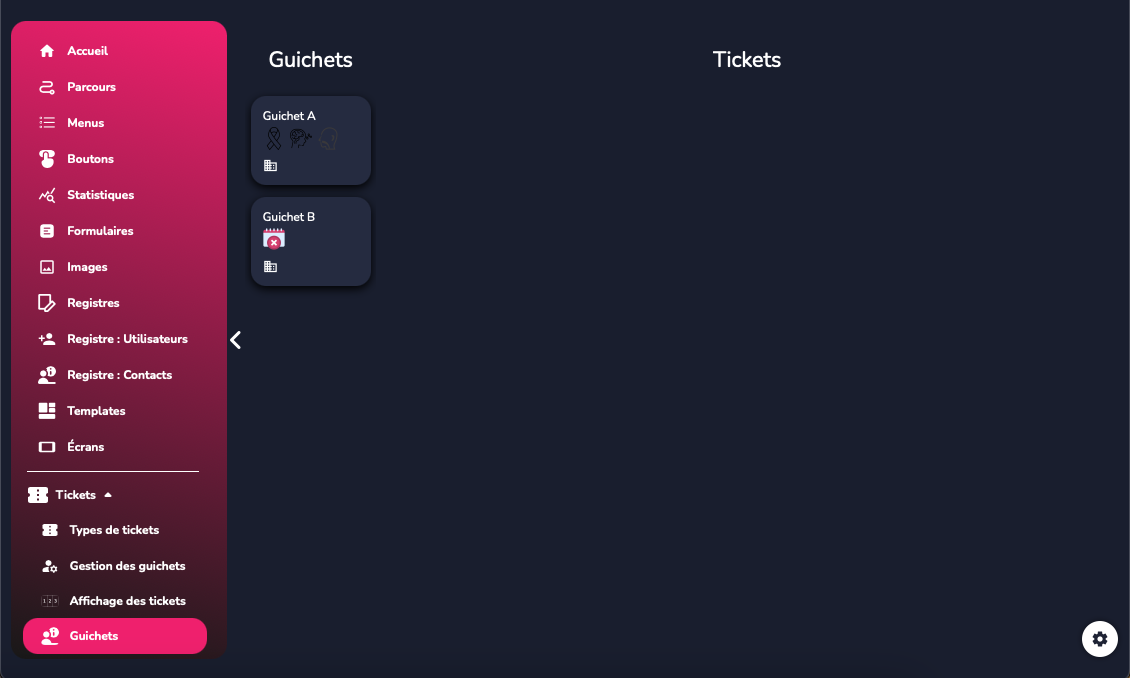
Rendez-vous ensuite dans l’administration de vos guichets, vous allez y retrouver le nombre de guichets créés auparavant.
Cliquez sur le guichet de votre choix pour y découvrir les tickets en cours ou en attente.
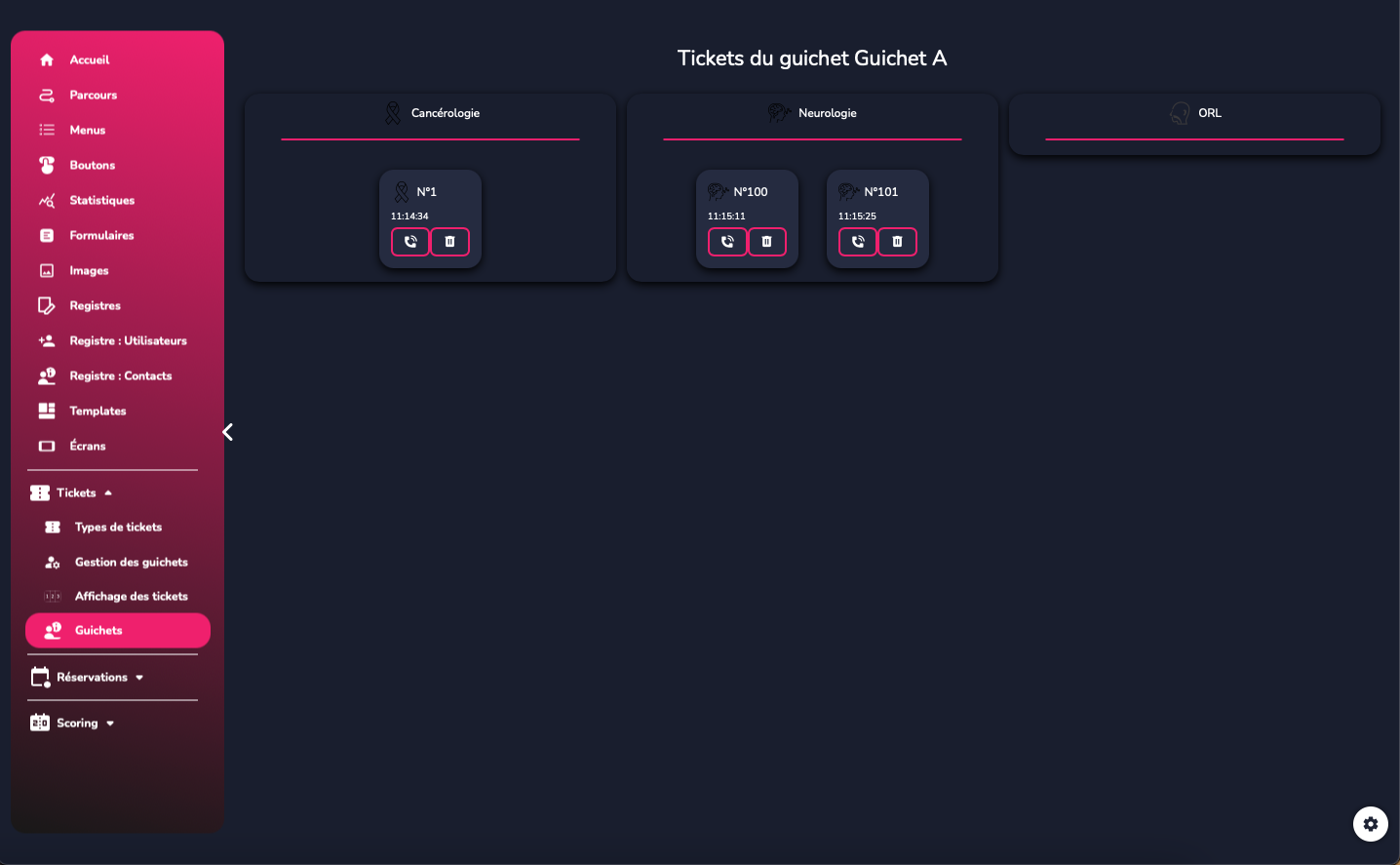
Pour les tickets présents dans le guichet, vous avez accès directement à deux actions :
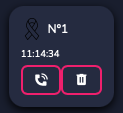
La première va servir à appeler le ticket sur l’écran concerné, la deuxième permet de supprimer le ticket.
En cliquant sur ‘appeler’, voici ce qui s’affiche :
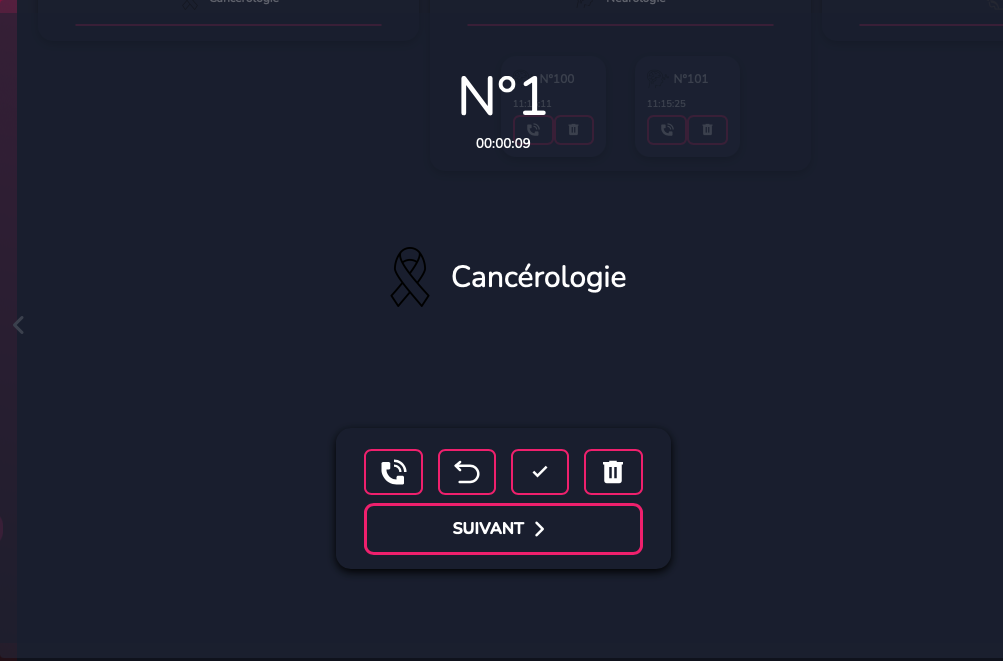
Ici aussi plusieurs actions sont possibles. Vous pouvez (de gauche à droite) :
 |
Appeler à nouveau le ticket. |
 |
Renvoyer le ticket dans la liste des tickets en attente. |
 |
Valider le ticket si celui-ci est terminé (ex. La personne est entrée dans la salle de RDV). |
 |
Supprimer définitivement le ticket. |
 |
« Suivant », passe simplement au ticket suivant, il valide celui-ci et et le supprime. |
Voici les visuels des tickets en attente et les deux visuels de tickets appelés :
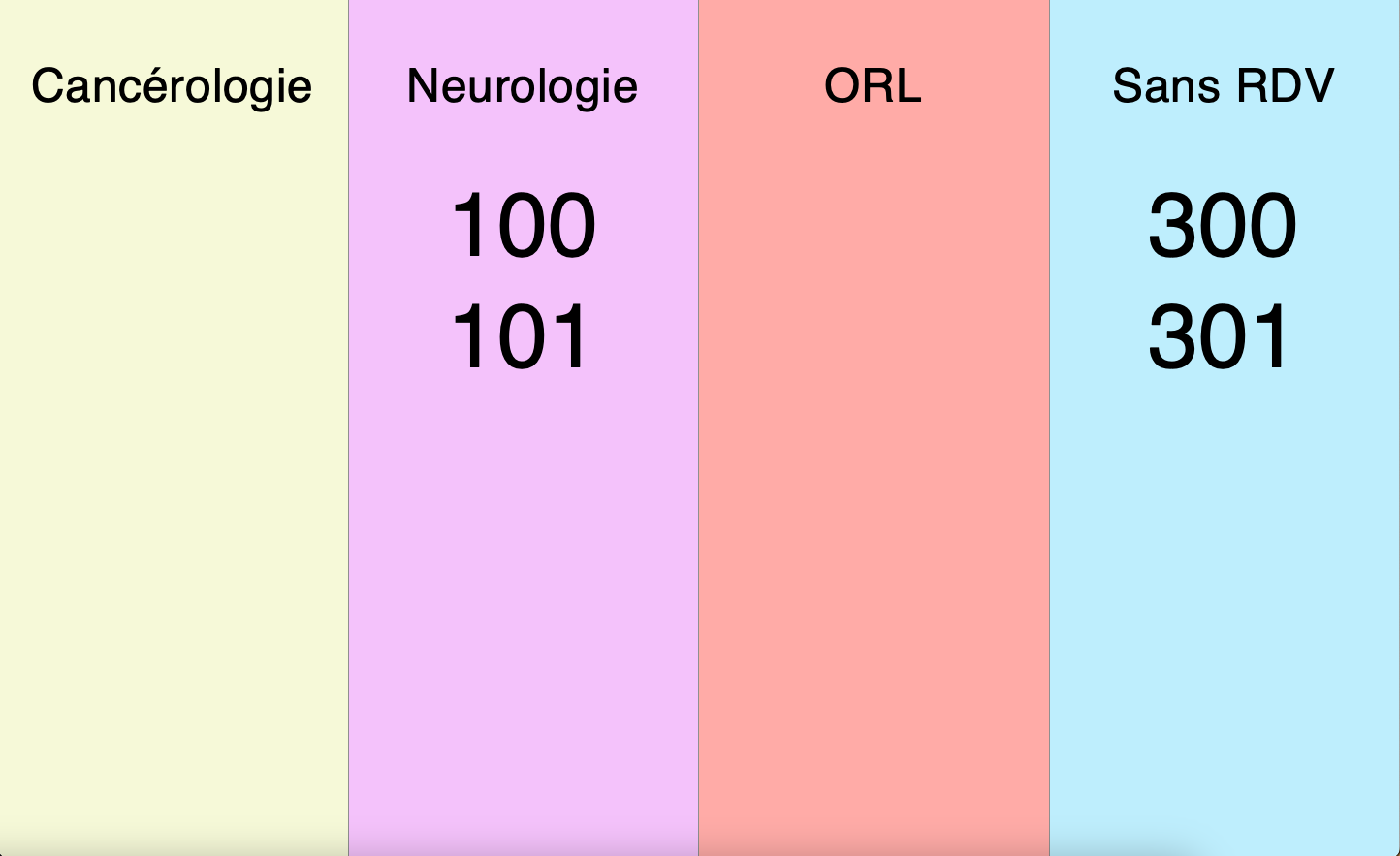
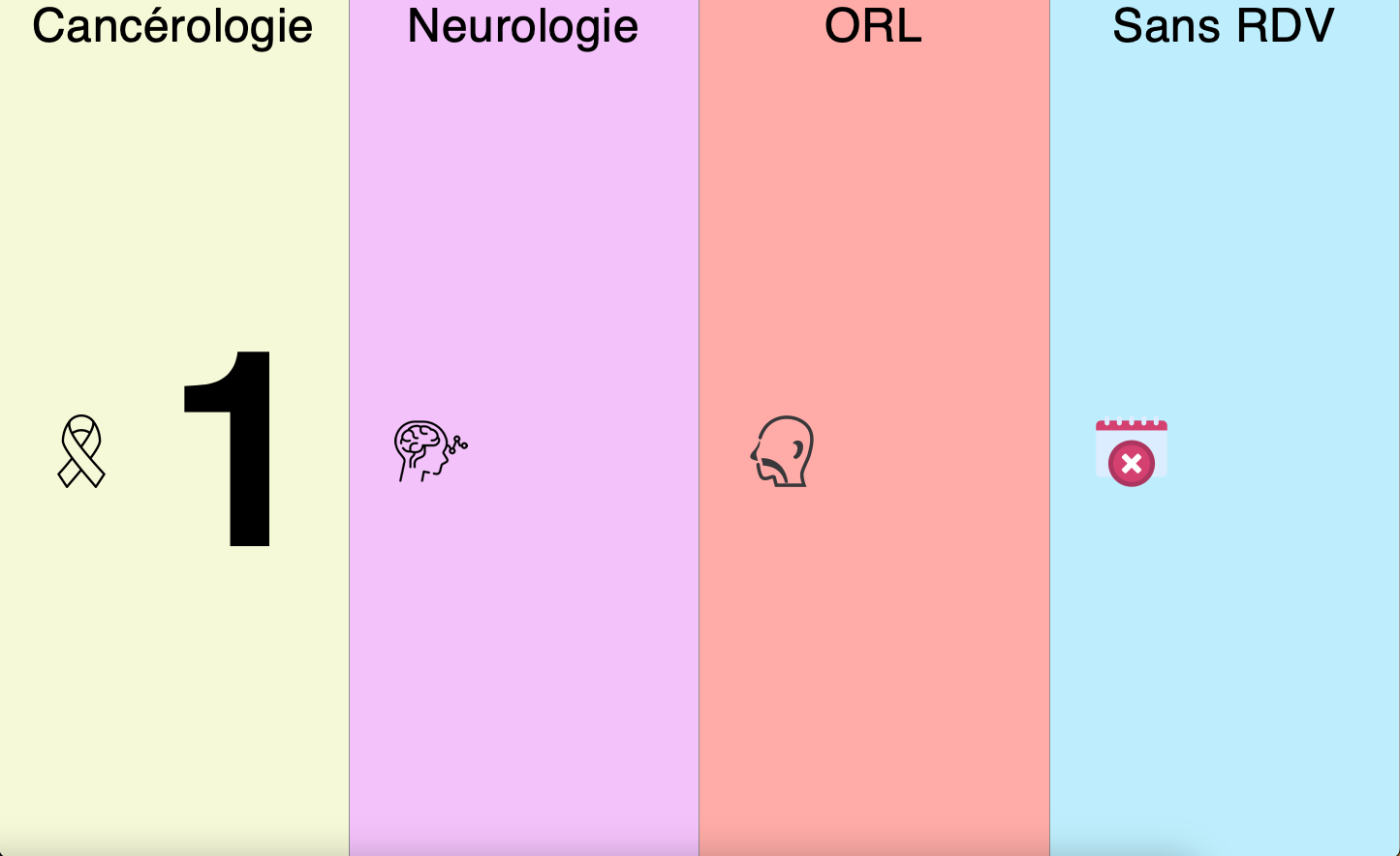
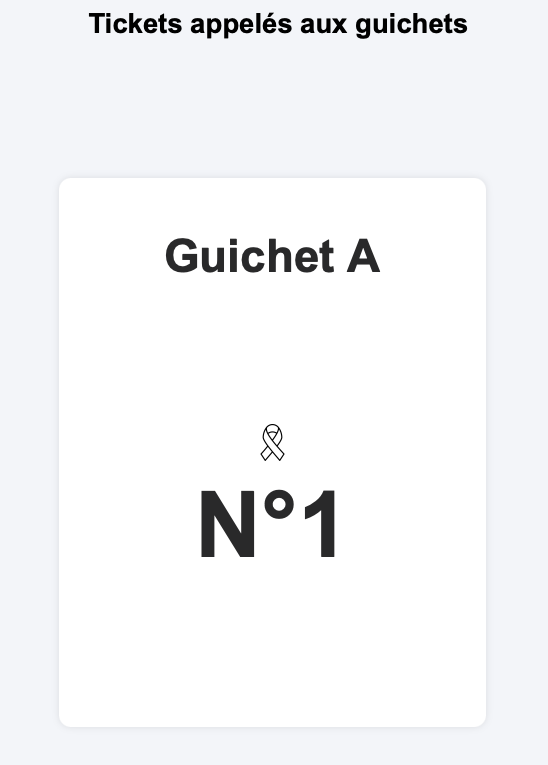
¶ MISE À JOUR DU PARCOURS
Une fois ces étapes réalisées, retournez dans votre parcours et sélectionnez les boutons que vous souhaitez associer à vos différents types de tickets.

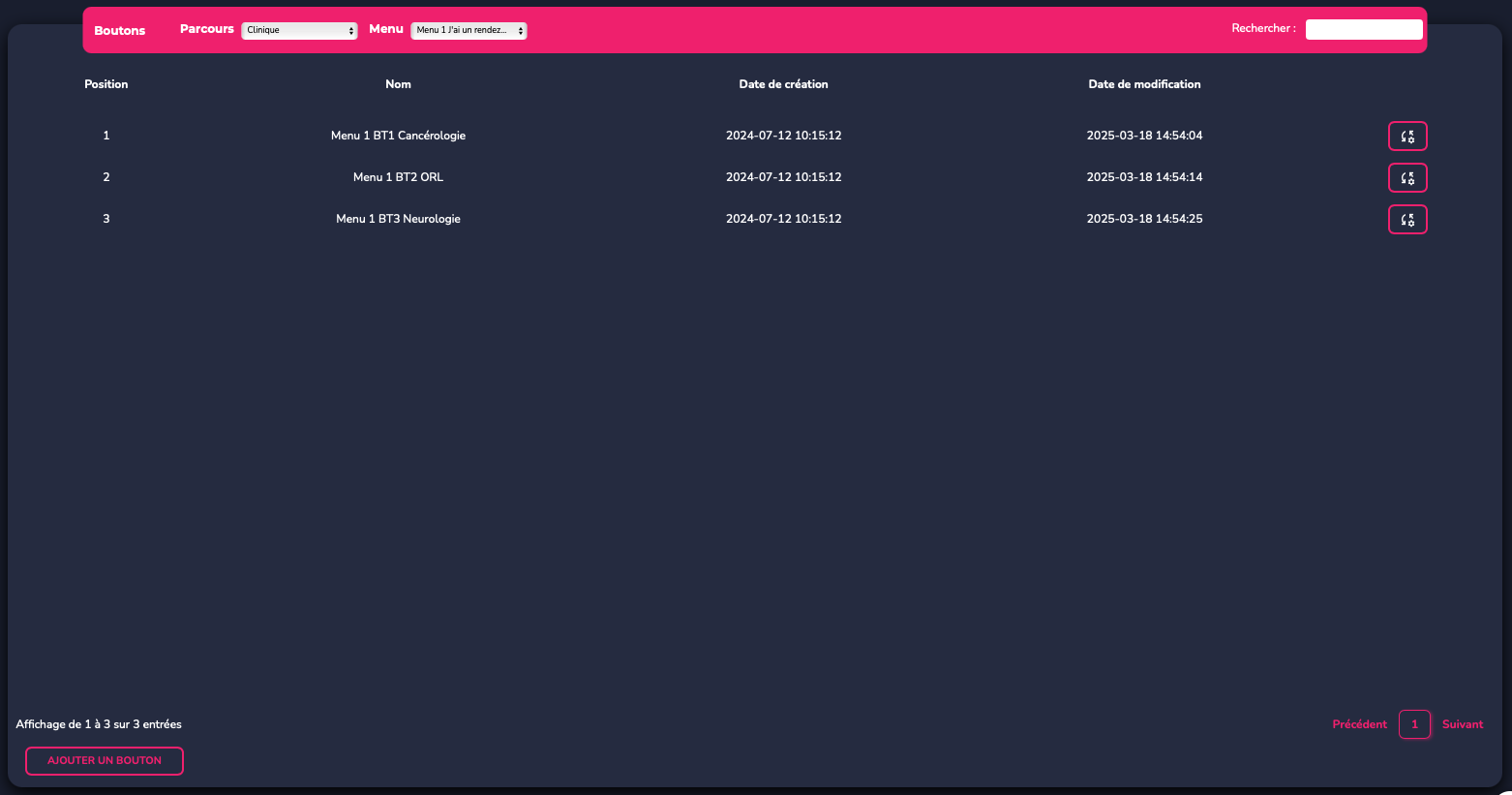
Ici cliquez sur ‘action’ du bouton en question.


Ensuite, sélectionnez ‘actions additionnelles de la pop-up’ afin d’inclure votre ticket.
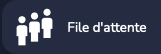
Sélectionnez ‘File d’attente’.
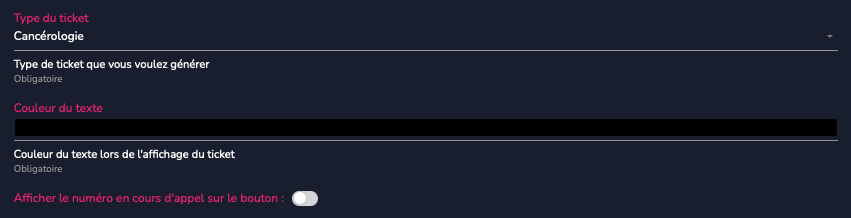
Renseignez le ticket correspondant à votre bouton, sa couleur et validez. Si vous le souhaitez, vous pouvez également afficher en temps réel le numéro du ticket en cours directement sur le bouton.
L’action apparaît alors comme ‘configurée’ et est automatiquement mise à jour sur votre parcours, même si celui-ci est déjà actif.

¶ DÉPLOIEMENT
¶ PRÉ-VISUALISATION

Lorsque votre parcours est terminé, il est conseillé d’utiliser la fonction de pré-visualisation pour vérifier votre création avant le déploiement officiel.
Retournez dans l’onglet « parcours », et cliquer sur le bouton « lancer ».

Cette modale s'ouvre :
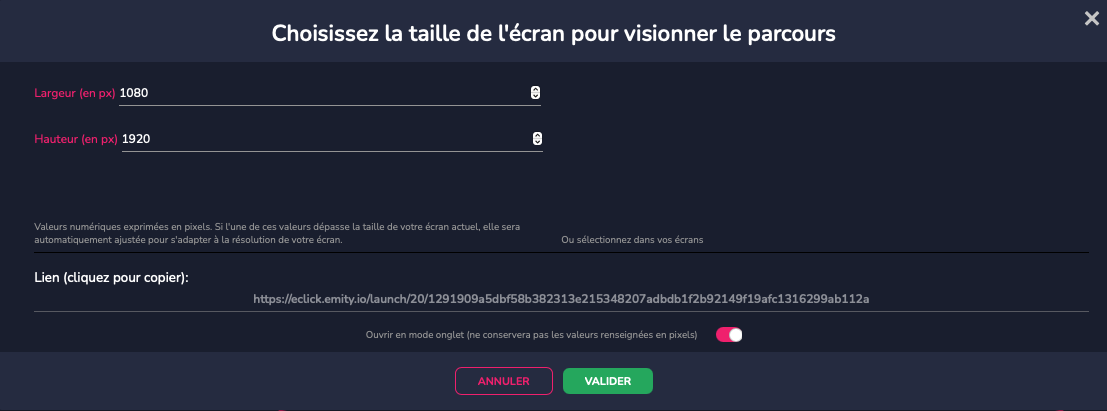
Choisissez ... et validez.
Vous pouvez passer ou revenir d’un menu à un autre en cliquant sur les boutons ou les raccourcis créés.
Copiez le lien visible et rendez-vous ensuite sur E-MANAGER.
¶ LIEN AVEC E-MANAGER
Une fois de retour sur votre compte E-MANAGER, rendez-vous dans l'onglet "ECRAN".
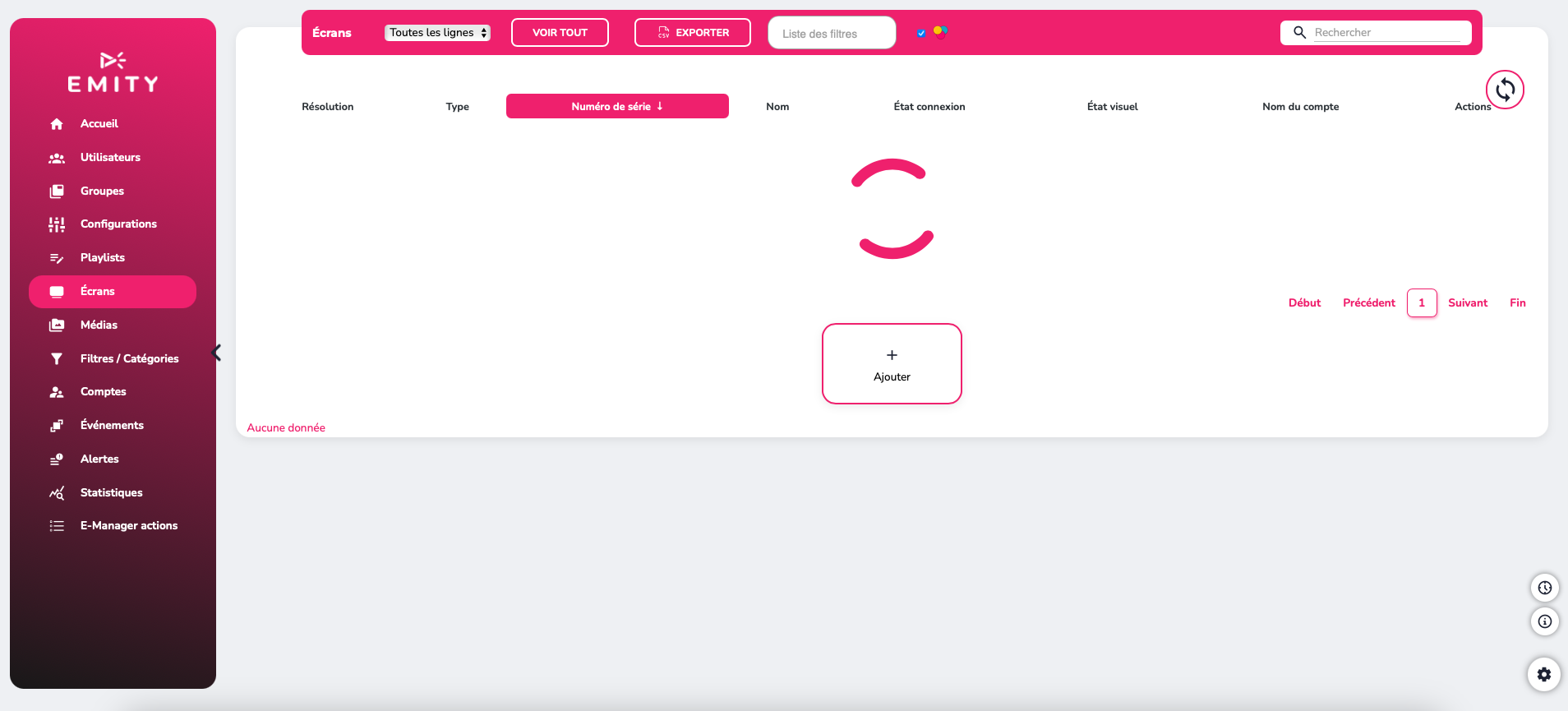
Entrez dans l'écran de votre choix pour accéder à sa playlist interne.
Cliquez ensuite sur le bouton "Applications" sur le menu latéral gauche, puis séléctionnez "Tactile".
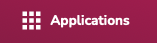
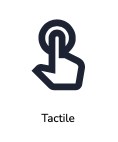
Utilisez l’option tactile pour mettre du contenu interactif lorsque quelqu’un utilise l’écran tactile tout en ayant de l’affichage dynamique avec les playlists, lorsqu’il n’est pas utilisé, puis cliquez sur ‘valider’.
Vous allez ensuite pouvoir soit :
- Copiez le lien de la modale vu précédemment dans l'url web.
- Copiez votre clé d'API (vu dans le menu latéral droit sur E-CLICK - le rouage).
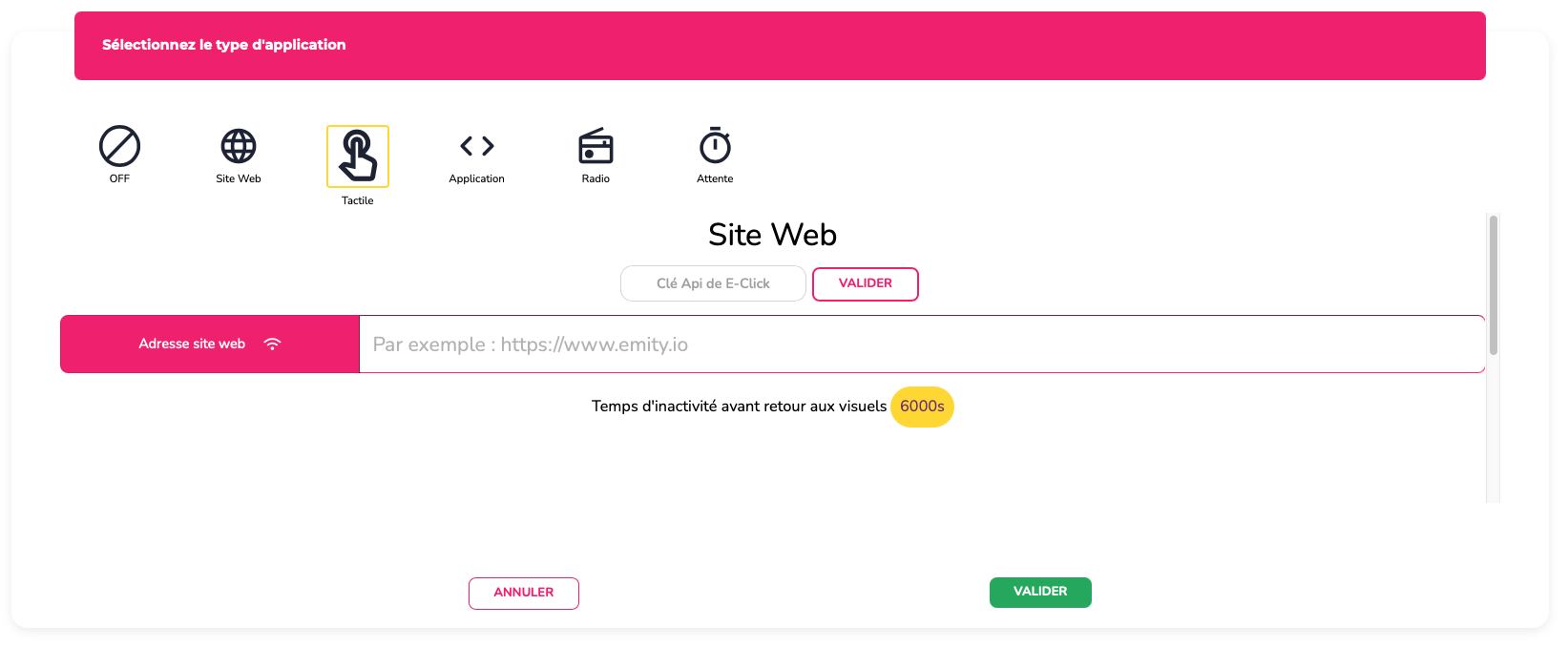
La clé d'API va vous permettre d'enregistrer vos parcours E-CLICK directement sur E-MANAGER. Vous retrouverez ensuite une liste de vos parcours pour les ajouter plus rapidement à votre écran.
La durée mentionnée sous le lien URL dans "Application > Tactile", permet de mettre en place un temps d'inactivité (aucune activité tactile sur votre écran) après lequel votre affichage dynamique programmé sur le même écran va se diffuser automatiquement.
Pour sauvegarder les contenus de la playlist, il faut appuyer sur l’icône « Déployer/Sauvegarder » qui se trouve dans le menu latéral.

Cette étape concerne donc l’écran qui diffusera votre parcours E-CLICK. Pour diffuser vos tickets en attente et vos tickets appelés, il faut également vous rendre sur votre compte E-MANAGER.
Entrez dans vos playlist et cliquez sur ‘ajouter une affiche’ :

Ensuite, sélectionnez ‘Widgets’ puis ‘Site Web’. Insérez l’URL de vos pré-visualisations (vu dans l’affichage des tickets) et validez.
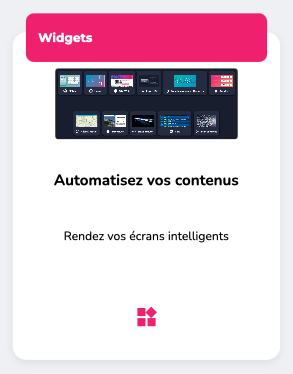
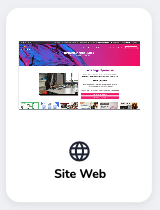
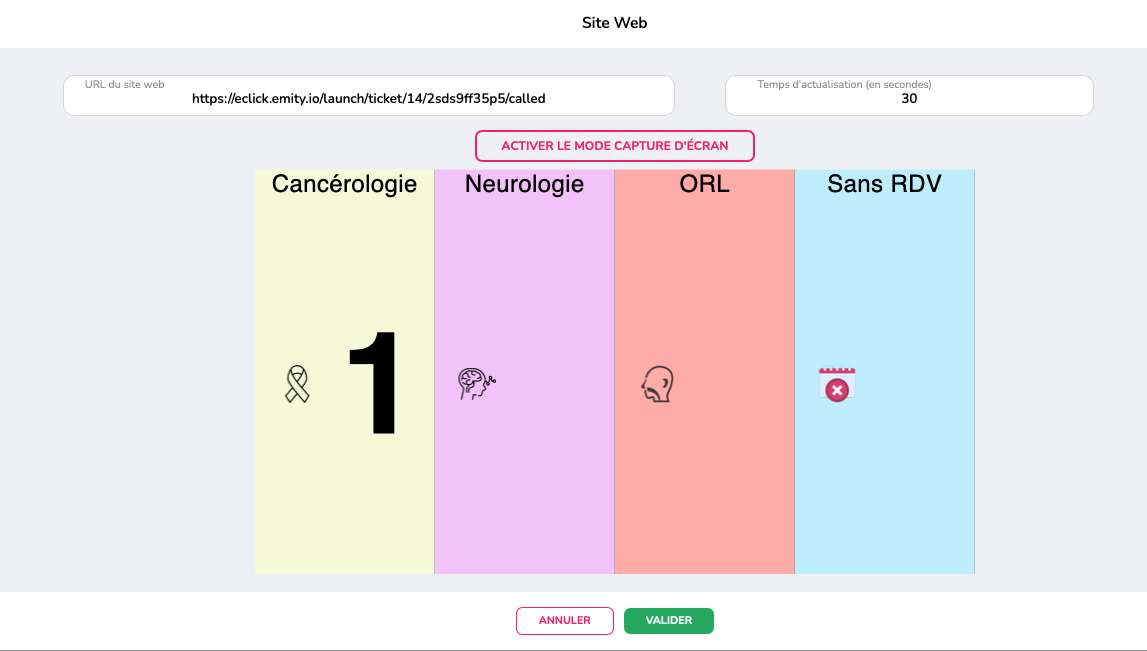
La dernière étape consiste à déployez votre playlist.
¶ SERVICE CLIENT
Notre service client est là pour vous aider, pour vous accompagner et pour répondre à toutes vos questions ; le plus efficacement possible.
Nous sommes disponibles par CHAT EN LIGNE, via notre site web. Vous pouvez également joindre le service client via e-mail : support@emity.io
Nous avons également mis en ligne un guide en format vidéo de toutes les
différentes étapes d’utilisation de notre plateforme. Vous pouvez le retrouver ici : https://www.emity.io/tutoriels/
ou sur notre chaine YouTube : https://www.youtube.com/channel/UCxjAkfG_v0QOr8YtFRCFA9w
Un numéro de TÉLÉPHONE est mis à disposition de nos clients afin de prendre en compte toutes les spécificités de vos demandes : 04 30 00 66 00
Pour joindre directement le S.A.V. : 04 30 00 66 01
Le standard est ouvert du lundi au vendredi de 9h00 à 12h30 et de 13h30 à 17h00.